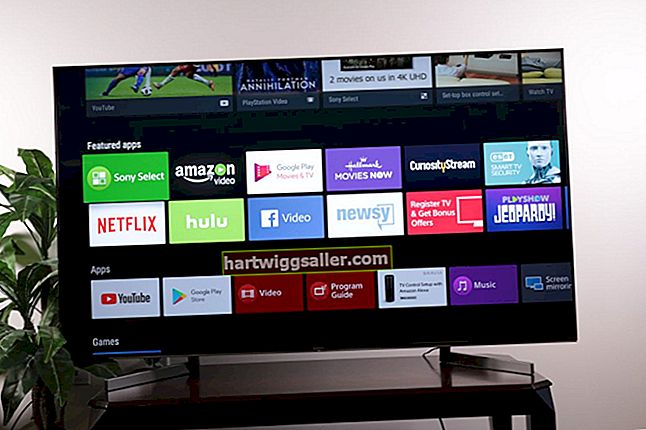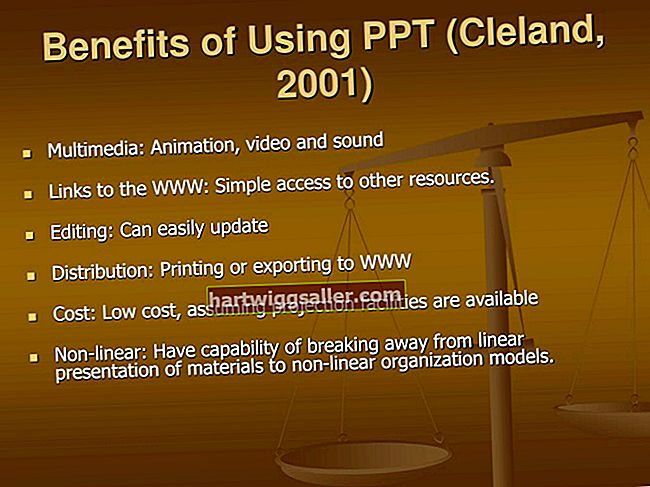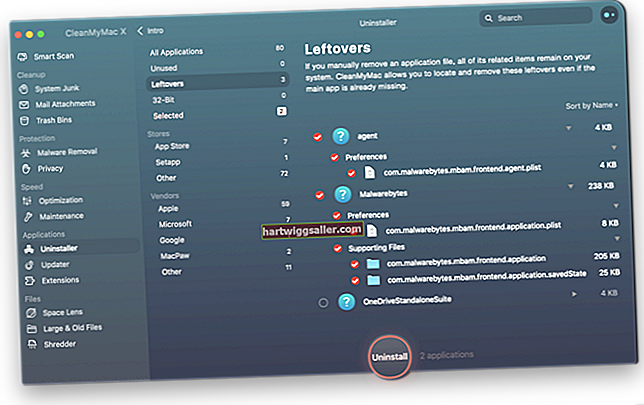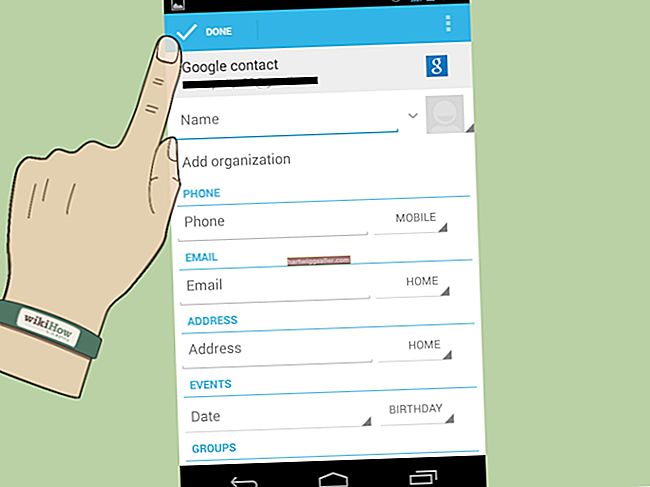Maaaring pamilyar ka sa mga term na "landscape" at "portrait" habang nauugnay ang mga ito sa mga litrato - ang isang larawan sa landscape ay mas malawak kaysa sa matangkad, at ang isang larawan ng larawan ay mas mataas kaysa sa malawak nito. Kapag na-install mo ang operating system ng Windows sa ang iyong computer sa negosyo, itinatakda ng programa ng pag-install ang oryentasyon ng iyong computer sa Landscape mode bilang default, na ginagawang mas malawak ang iyong display screen kaysa sa matangkad nito. Gayunpaman, maaari mong baguhin ang oryentasyon ng iyong screen sa Portrait mode anumang oras.
1
Buksan ang Start menu at i-click ang "Control Panel."
2
I-click ang "Ayusin ang Resolusyon sa Screen" upang matingnan ang seksyon ng Paglutas ng Screen ng Control Panel.
3
I-click ang drop-down na menu na "orientation" upang ipakita ang isang listahan ng mga pagpipilian: "Landscape," "Portrait," "Landscape (Flipped)" at "Portrait (Flipped)."
4
I-click ang iyong nais na pagpipilian sa oryentasyon upang maipakita ng Windows ang isang preview ng thumbnail ng kung ano ang magiging hitsura nito.
5
I-click ang "Ilapat." Binabago ng Windows ang oryentasyon ng screen at nagpapakita ng isang popup window na nagtatanong kung nais mong panatilihin ang mga pagbabago.
6
I-click ang "Panatilihin ang Mga Pagbabago" upang mapanatili ang bagong oryentasyon o "Ibalik" upang bumalik sa orihinal na oryentasyon. I-click ang "Ilapat" kung magpasya kang hindi bumalik sa iyong orihinal na oryentasyon.